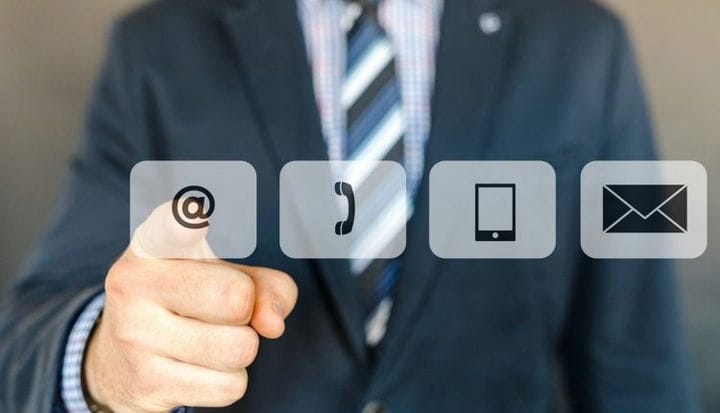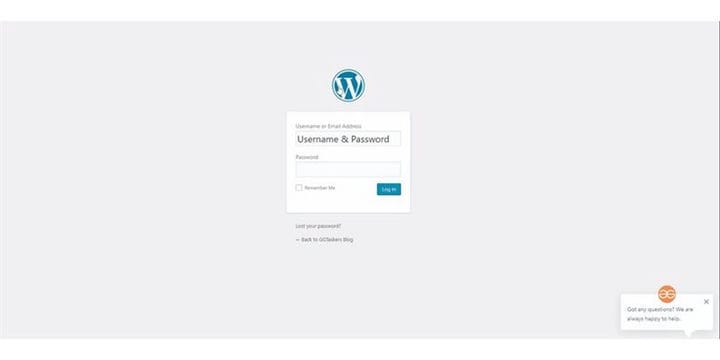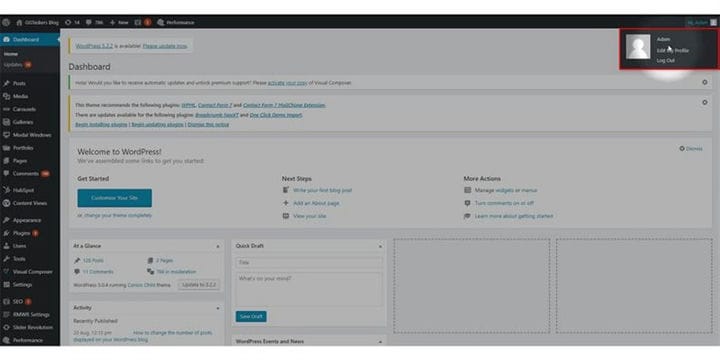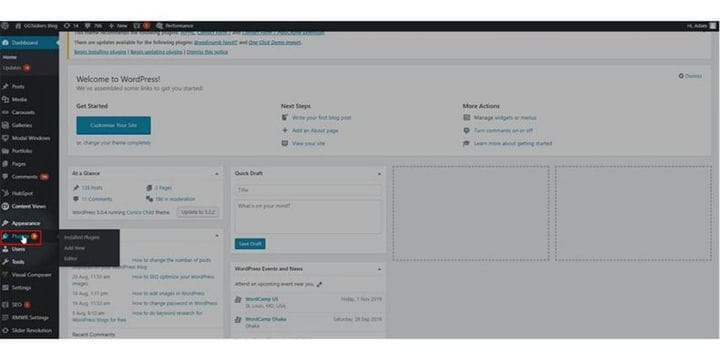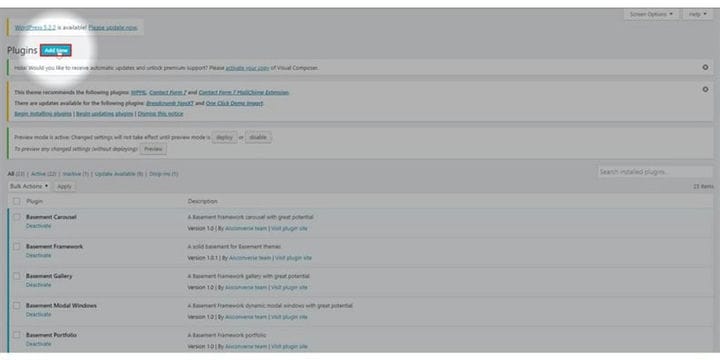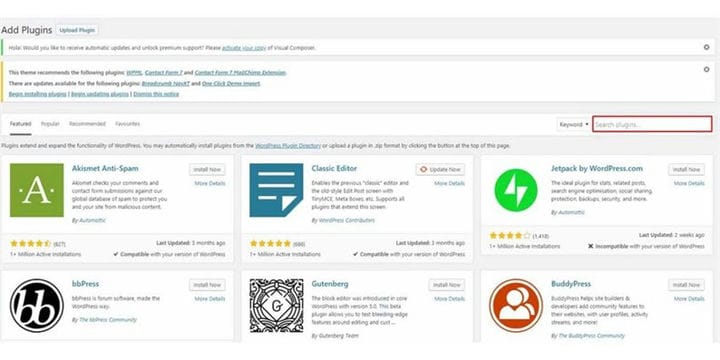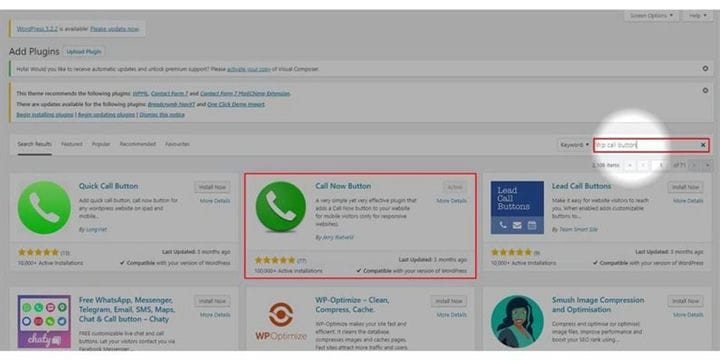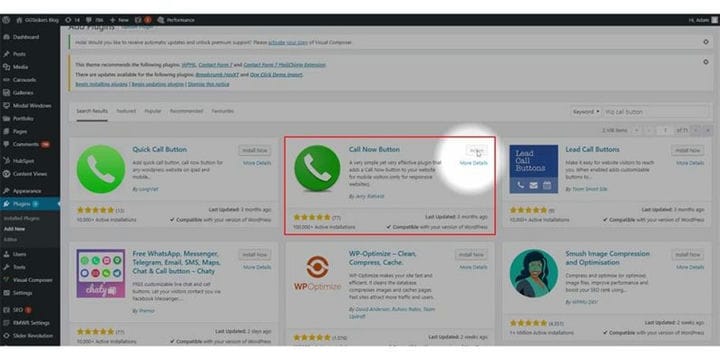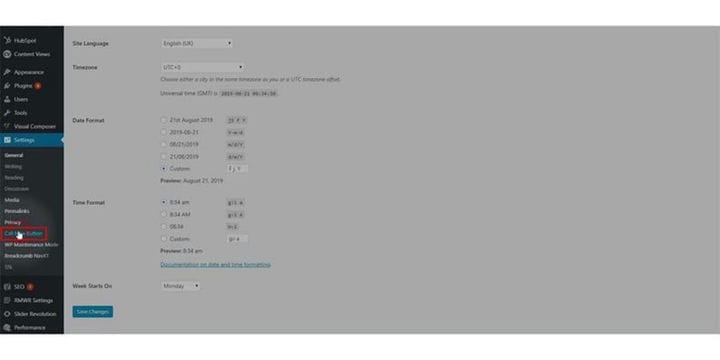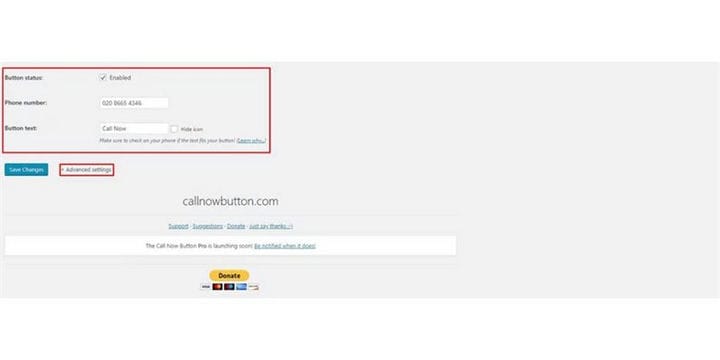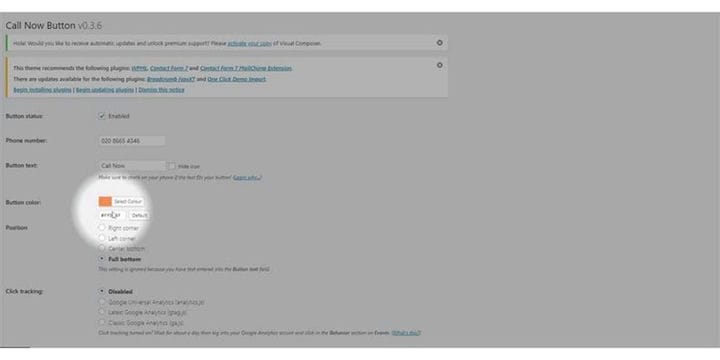Comment ajouter un bouton click-to-call dans WordPress
Posez-vous une question simple: combien d’heures passez-vous sur votre smartphone? Je sais que tout le monde passe 2 à 3 heures par jour à utiliser son smartphone, et c’est pourquoi il n’est pas étonnant que la majorité du trafic Web soit générée à partir d’appareils mobiles. La fonction de chat en direct a fait passer le service client à un niveau supérieur, mais certains préfèrent toujours un appel téléphonique à l’ancienne. Cependant, il est préférable de résoudre certains problèmes par téléphone plutôt que par chat. Sur ce blog, je vais vous montrer comment ajouter un bouton click-to-call dans WordPress à l’aide d’un plugin.
Étape 1 : Vous devez accéder au backend de votre site Web ou à WordPress ; il est connu sous le nom de wp-admin. Wp-admin est le login universel pour le site WordPress. Supposons que votre site Web soit www.example.com, vous devez alors saisir l’URL sous la forme www.example.com/wp-admin.
Étape 2 : Après vous être connecté, vous arriverez sur votre tableau de bord. Maintenant, vous devez vous assurer que vous vous connectez en tant qu’administrateur. Il est essentiel de se connecter en tant qu’administrateur car seul l’administrateur a un accès en édition sur toutes les fonctions, y compris en désactiver une. Différents rôles peuvent être attribués à différents utilisateurs sur WordPress, vous devez donc vous assurer de sélectionner un utilisateur disposant d’un accès administrateur.
Étape 3 : Sur votre tableau de bord, vous trouverez un onglet appelé plugin. Pour installer un plugin WordPress, vous devez cliquer sur le plugin. Si vous ne savez pas comment installer un plugin WordPress, assurez-vous de vérifier Comment installer un plugin WordPress.
Étape 4: En haut de votre écran, vous trouverez un bouton appelé ajouter un nouveau. Pour ajouter un plugin, vous devez cliquer sur Ajouter un nouveau.
Étape 5 : Je vais utiliser le plugin Call Now Button pour ajouter le bouton. Vous devez rechercher le plugin sur la barre de recherche de type appel WP maintenant.
Étape 6 : Vous devez installer le plugin, et comme vous pouvez le voir, j’ai déjà installé le plugin, et il est déjà activé.
Étape 7 : Cliquez maintenant sur Paramètres. Cet onglet contient des options critiques concernant votre site Web, alors assurez-vous de procéder avec prudence.
Étape 8 : Sous l’onglet Paramètres, vous trouverez un nouveau sous-onglet appelé Bouton Appeler maintenant. Cliquez sur l’onglet Bouton Appeler maintenant.
Étape 9 : Vous verrez qu’une nouvelle fenêtre s’est ouverte. Vous y trouverez les options de base concernant votre bouton. Pour lui permettre de cliquer sur activer. Ajoutez votre numéro de téléphone et le texte du bouton. Cliquez sur avance.
Étape 10 : Les paramètres avancés disposent de toutes les fonctionnalités avancées qui vous aideront à personnaliser encore plus votre bouton Appeler maintenant. Assurez-vous donc de passer en revue toutes les options.
Étape 11 : Lorsque vous avez terminé, vous trouverez un petit bouton en bas appelé Enregistrer maintenant. Pour ajouter le bouton Appeler maintenant, cliquez sur Enregistrer les modifications.
Étape 12 : Si vous utilisez un plug-in de mise en cache, assurez-vous de nettoyer les modifications pour appliquer les modifications sur un site en direct.
Une chose que vous devez noter que ce bouton ne sera visible que sur les smartphones, et il ne sera pas visible sur le site de bureau. Si vous souhaitez également le placer sur votre site de bureau, vous devez le faire manuellement en codant.